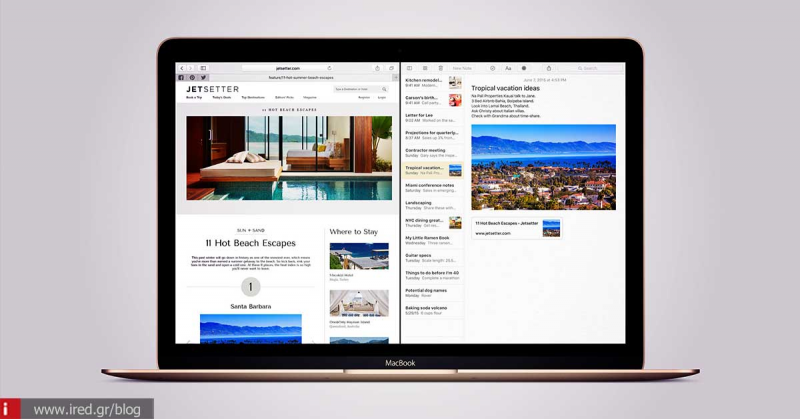Γνωρίστε τη νέα λειτουργία Split View (διαίρεση προβολής) του λογισμικού OS X El Capitan.
Η διαίρεση προβολής Split View, είναι ένα νέο χαρακτηριστικό στο λογισμικό των υπολογιστών Mac, OS X El Capitan, το οποίο σας επιτρέπει να προβάλλετε ταυτόχρονα δύο εφαρμογές στην οθόνη της συσκευής σας side-by-side. Για παράδειγμα, είναι εφικτό να προβάλλετε μία σελίδα της εφαρμογής Safari σε πλήρη οθόνη και στη συνέχεια να χωρίζετε την προβολή πλήρους οθόνης, με την εφαρμογή σύνταξης κειμένου Pages.
Διαβάστε επίσης: Πραγματοποιήστε καθαρή εγκατάσταση του λογισμικού OS X El Capitan
Η προβολή ρυθμίζεται αυτόματα, χωρίς να υπάρχει ανάγκη ρύθμισης του μεγέθους και της θέσης της κάθε σελίδας. , Πρόκειται για μια λειτουργία πολύ εύκολη στη χρήση, αρκεί να μάθετε πως θα αποκτήσετε πρόσβαση σε αυτήν. Έχουμε σκοπό να σας αποκαλύψουμε δύο μεθόδους, προκειμένου να θέσετε σε λειτουργία το χαρακτηριστικό “Διαίρεση προβολής” (Split View) του νέου λογισμικού OS X El Capitan.
Είναι αυτονόητο πως θα χρειαστείτε λογισμικό OS X 10.11 ή νεότερη έκδοση, ώστε να κάνετε χρήση του συγκεκριμένου χαρακτηριστικού.
Λειτουργία Διαίρεσης προβολής οπουδήποτε στο λογισμικό OS X
Ας δούμε τη λειτουργία του. Θα χρησιμοποιήσουμε στο παράδειγμά μας, τις εφαρμογές Safari και Λεξικό δίπλα δίπλα, στην προβολή πλήρους οθόνης. Η ευκολότερη μέθοδος ενεργοποίησης προκειμένου να εισέλθετε σε λειτουργία διαίρεσης προβολής, είναι το παρατεταμένο πάτημα του πράσινου εικονικού πλήκτρου πλήρους οθόνης, στο παράθυρο της εφαρμογής Safari, όπως βλέπετε στο στιγμιότυπο. Μόλις το ενεργό παράθυρο συρρικνωθεί ελαφρώς και τονιστεί το παρασκήνιο, τότε είστε έτοιμοι να εισέλθετε σε κατάσταση διαίρεσης προβολής.
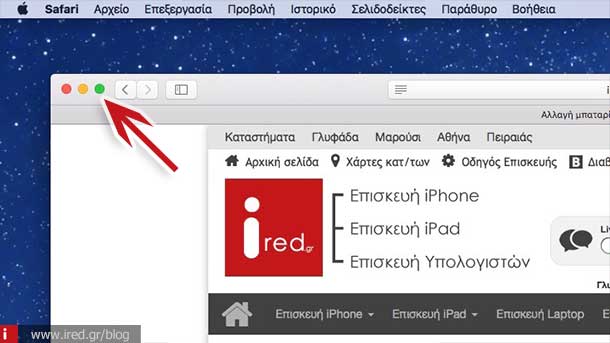
1. Με πατημένο το πράσινο εικονίδιο μεγιστοποίησης, σύρετε το ενεργό παράθυρο προς την αριστερή ή τη δεξιά πλευρά, ώστε να τοποθετηθεί εκεί σε προβολή πλήρους οθόνης.
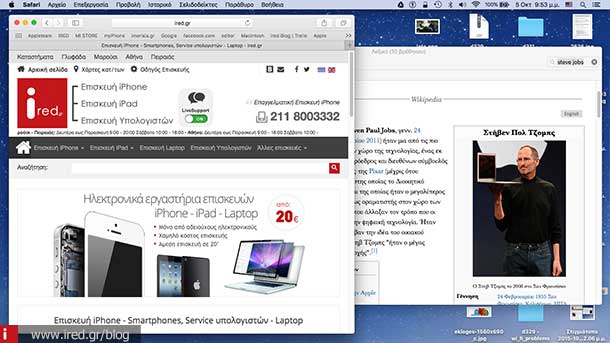
2. Κατά την τοποθέτηση του παραθύρου στον πίνακα διαίρεσης προβολής το υπόλοιπο τμήμα της οθόνης, μετατρέπεται σε περιβάλλον που μοιάζει με την λειτουργία Mission Control.
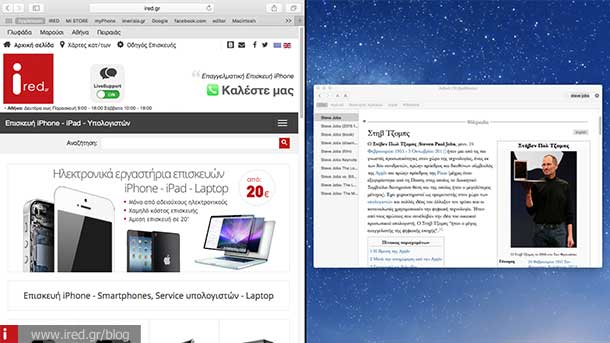
3. To μόνο που απομένει είναι να επιλέξετε την εφαρμογή, η οποία θα συμπληρώσει τη διαιρεμένη οθόνη. Στη περίπτωσή μας η εφαρμογή του Λεξικού.
Έτσι ολοκληρώνεται η διαδικασία ενεργοποίησης και λειτουργίας της Διαίρεσης προβολής.
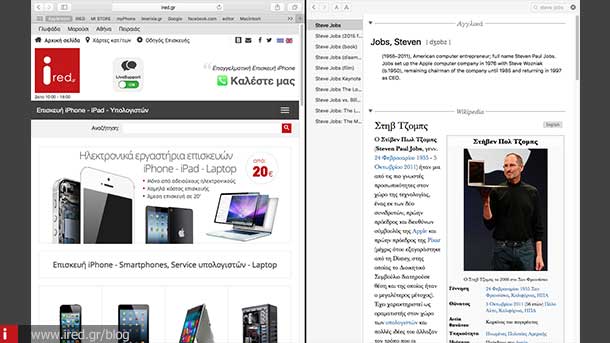
Ενδεχομένως να φαίνεται πολύπλοκη αλλά εμπιστευτείτε μας, είναι κάτι πολύ απλό. Μην ξεχνάτε πως τίποτε δεν μπορεί να πάει στραβά, κάνοντας μία δοκιμή. Το μόνο που χρειάζεται είναι παρατεταμένο πάτημα στο εικονικό πλήκτρο μεγιστοποίησης (πράσινο πλήκτρο) και θα δείτε μόνοι σας πως λειτουργεί.
Διαβάστε επίσης: OS X El Capitan: Κυκλοφόρησε ο επίσημος ελληνικός ορθογράφος
Μπορείτε να εγκαταλείψετε τη λειτουργία Διαίρεσης προβολής, κατά τον ίδιο τρόπο που απομακρύνεστε από την πλήρη προβολή μιας εφαρμογής, είτε αγγίζοντας το πράσινο εικονίδιο μεγιστοποίησης ή αγγίζοντας το πλήκτρο escape του πληκτρολογίου σας. Η οθόνη θα επανέλθει στη φυσιολογική κατάσταση λειτουργίας της.
Επιπλέον μπορείτε να κάνετε χρήση των χειρονομιών, σύροντας τα δάχτυλά σας προς μία πλευρά, σε μία επιφάνεια αφής (trackpad) του υπολογιστή σας MacBook ή ενός Magic mouse ή εάν επιθυμείτε να επιστρέψετε και πάλι στη διαιρεμένη προβολή, ακολουθήστε την αντίθετη χειρονομία.
Ενεργοποίηση της λειτουργίας Διαίρεσης προβολής (Split View) από την εφαρμογή Mission Control
Μπορείτε να εισέλθετε σε λειτουργία Διαίρεσης προβολής μέσα από την εφαρμογή Mission Control, και από τα παράθυρα που εμφανίζονται σε αυτή, όμως η διαδικασία είναι λίγο περισσότερο περίπλοκη, συγκριτικά με το παρατεταμένο πάτημα του εικονιδίου πλήρους προβολής. Όμως εάν είστε φανατικός χρήστης του Mission Control, όπως ο υποφαινόμενος, τότε θα εκτιμήσετε την μέθοδο αυτή ιδιαίτερα:
- Ανοίξτε την εφαρμογή Mission Control, ως συνήθως και στη συνέχεια σύρετε οποιαδήποτε εφαρμογή ή ανοιχτό παράθυρο, στη κορυφή της οθόνης και αφήστε το εκεί. Αυτόματα θα τεθεί σε κατάσταση προβολής πλήρους οθόνης.
- Στη συνέχεια πάνω στη μικρογραφία της εφαρμογής, εναποθέστε μία δεύτερη εφαρμογή ή ανοιχτό παράθυρο. Η ενέργεια αυτή θα προκαλέσει τη διαίρεση της μικρογραφίας, απεικονίζοντας τις δύο εφαρμογές.
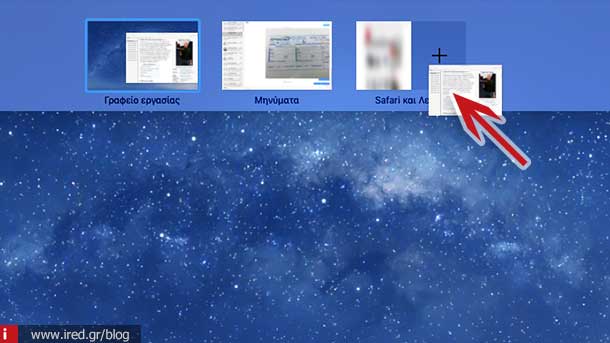
- Αγγίξτε τη διαιρεμένη μικρογραφία, ώστε να εμφανιστεί σε προβολή πλήρους οθόνης.

Διαβάστε επίσης: Που μπορώ να αναζητήσω τον σειριακό αριθμό στο Mac μου;
Φυσικά μπορείτε να σύρετε τα δάχτυλά σας σε μία επιφάνεια αφής για να επιστρέψετε στην προηγούμενη κατάσταση, ή κάνοντας χρήση του πλήκτρου Escape.
Σας μεταδώσαμε τις δύο μεθόδους προκειμένου να ενεργοποιήσετε τη λειτουργία Διαίρεσης προβολής (Spit View), χαρακτηριστικό του λογισμικού OS X El Capitan. Αν έχετε απορίες επί της διαδικασίας, παρακαλούμε ενημερώστε μας στα σχόλια.
από DINFUN